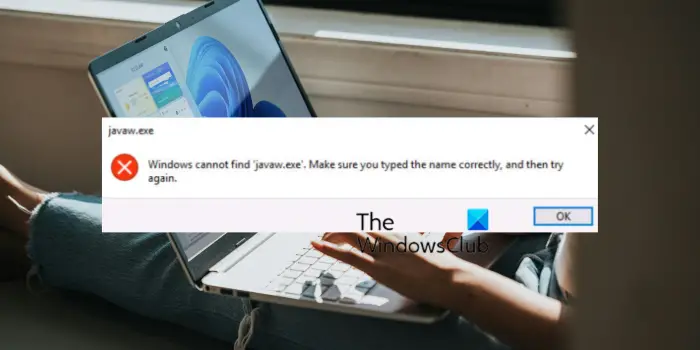Obtenez-vous le Windows ne trouve pas javaw.exe message d’erreur alors qu’il s’agit d’une application basée sur Java ? Javaw.exe est un composant exécutable intégré à Oracle Java Runtime Environment (JRE). Il est essentiel d’exécuter certains programmes Java, notamment les fichiers JAR, sans utiliser de fenêtre de console.
Certains utilisateurs de Windows ont signalé avoir reçu cette erreur lorsqu’ils essayaient de lancer un programme Java. Si Java n’est pas installé sur votre PC, cette erreur se produira. Cependant, cette erreur peut apparaître dans certains autres scénarios. Cela peut se produire en raison de variables d’environnement système manquantes ou d’une installation corrompue de Java. Néanmoins, cette erreur peut être corrigée à l’aide de certains des correctifs mentionnés dans cet article. Alors, vérifiez.
Réparer Windows ne trouve pas l’erreur javaw.exe
Si vous obtenez le Windows ne trouve pas javaw.exe message d’erreur lors du lancement d’un logiciel Java, utilisez les solutions suivantes pour corriger l’erreur :
- Assurez-vous que Java est installé sur votre PC.
- Ajoutez le chemin de Javaw.exe au chemin de la variable d’environnement.
- Réinstallez Java.
1]Assurez-vous que Java est installé sur votre PC
Étant donné que Java est requis pour exécuter des applications et des logiciels Java sous Windows, assurez-vous que Java est installé sur votre ordinateur. Sinon, vous risquez de rencontrer des erreurs comme celles-ci.
2]Ajoutez le chemin de Javaw.exe au chemin de la variable d’environnement
La prochaine chose que vous devez faire pour corriger l’erreur est de vérifier si Java est inclus dans la variable d’environnement System PATH. Sinon, ajoutez manuellement le chemin de Javaw.exe à la variable d’environnement, puis vérifiez si l’erreur a disparu. Voici comment procéder :
Tout d’abord, appuyez sur la touche de raccourci Win+R pour ouvrir le Courir boîte de commande et entrez « sysdm.cpl» dans la zone Ouvrir pour lancer le Propriétés du système fenêtre.
Maintenant, passez au Avancé puis appuyez sur l’onglet Variables d’environnement bouton présent en bas de la fenêtre.
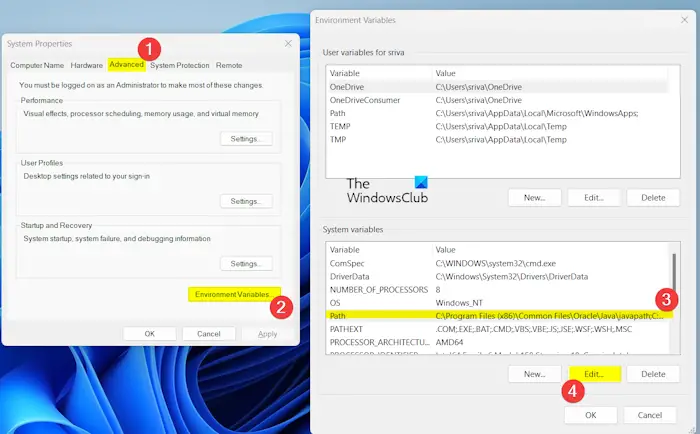
Après cela, sous le Variables système section, sélectionnez la variable Path et appuyez sur la touche Modifier bouton.
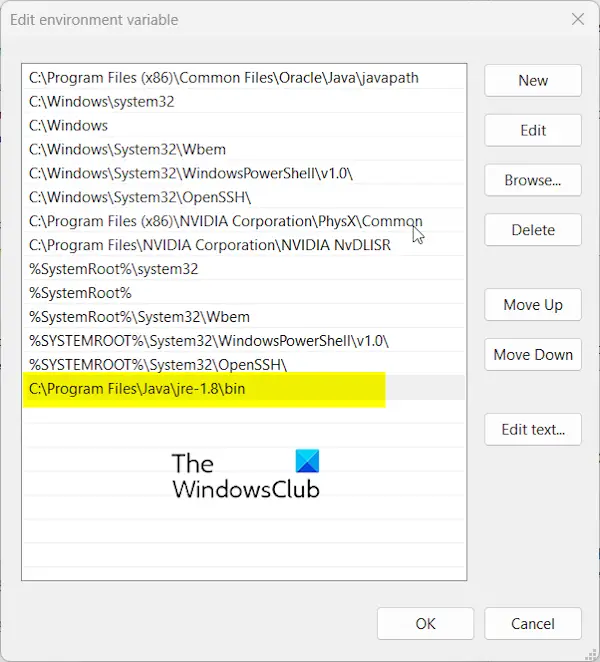
Dans le Modifier la variable d’environnement fenêtre, appuyez sur la touche Nouveau et entrez l’un des chemins ci-dessous :
C:Program FilesJavajre-1.8bin
ou
C:Program Files (x86)Javajre-1.8bin
Le chemin ci-dessus est l’endroit où le fichier « javaw.exe » est présent par défaut. Et jre-1.8 est la version. Si vous avez installé Java dans un emplacement personnalisé, saisissez le chemin en conséquence.
Vous pouvez également ajouter le lien symbolique javapath pour éviter d’ajuster la variable path après chaque mise à jour Java. Ajoutez le chemin ci-dessous à la variable système ci-dessus :
C:Program Files (x86)Common FilesOracleJavajavapath
Si la variable path est absente, cliquez sur le Nouveau bouton sous le Variables système section pour ouvrir la Nouvelle variable système fenêtre. Ensuite, entrez «chemin » dans le champ Nom de la variable et entrez l’emplacement d’installation Java dans le champ Valeur de la variable. Une fois créé, vous pouvez ajouter les chemins mentionnés ci-dessus.
Une fois terminé, appuyez sur la touche D’ACCORD pour enregistrer les modifications et quitter le Propriétés du système fenêtre.
Lire: Erreur du lanceur de machine virtuelle Java : impossible de créer la machine virtuelle Java.
3]Réinstaller Java
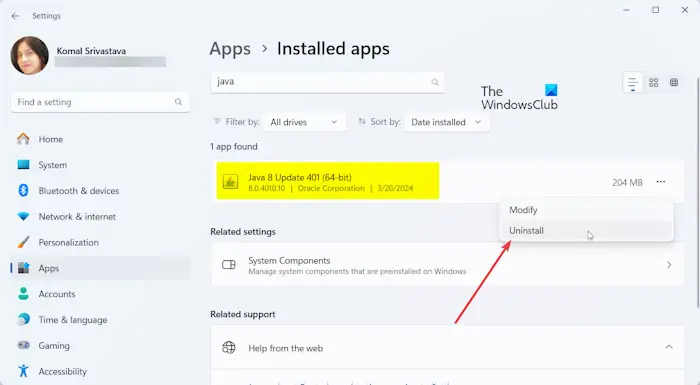
Le dernier recours pour corriger cette erreur consiste à réinstaller Java sur votre PC. Certains fichiers d’installation Java corrompus ou cassés peuvent être à l’origine de l’erreur. Par conséquent, si le scénario est applicable, désinstallez Java puis réinstallez sa dernière version sur votre ordinateur pour vérifier si l’erreur s’est arrêtée.
Voici comment procéder :
Tout d’abord, ouvrez le Paramètres application en utilisant Win+I et passez à l’application applications dans le volet de gauche. Après cela, cliquez sur le Applications installées option.
Maintenant, cherchez le Java application sous la liste de vos applications installées et appuyez sur le bouton de menu à trois points qui y est attaché.
Ensuite, sélectionnez le Désinstaller puis confirmez la désinstallation pour le supprimer de votre PC.
Une fois terminé, redémarrez votre ordinateur et téléchargez la dernière version de Java depuis son site officiel.
Enfin, installez Java sur votre PC et voyez si l’erreur Windows ne trouve pas « javaw.exe » est corrigée maintenant.
Lire: L’installation ou la mise à jour de Java n’a pas été terminée, code d’erreur 1603.
J’espère que ça aide!
Quelle est la différence entre l’exe Javaw et l’exe Java ?
Les deux java.exe et javaw.exe peut exécuter des programmes Java. Cependant, la principale différence entre les deux réside dans la manière dont ils interagissent avec le système d’exploitation. Le fichier exécutable « java.exe » utilisait l’environnement de ligne de commande pour exécuter des applications Java. Il est principalement utilisé pour exécuter des applications nécessitant une interface de ligne de commande (CLI). D’un autre côté, l’exécutable javaw.exe peut exécuter des programmes Java sans fenêtre de console ni invite de commande. Il est principalement requis pour les applications basées sur une interface utilisateur graphique (GUI).
Comment trouver un exe java ?
Java est, par défaut, installé à l’emplacement C:Program FilesJava sur une architecture 64 bits. Ainsi, le fichier java.exe est présent dans un dossier similaire comme C:Program FilesJavajre-1.8bin.